Настройка bios для mach3
Обновлено: 04.07.2024
Многие начинающие задаются вопросом — как оптимизировать свой компьютер под программу управления станком с ЧПУ Mach3? Здесь описана пошаговая инструкция.
1. Для начала Вам понадобится компьютер с установленной системой Windows со стандартной настройкой режима (Standard PC Mode)
- Когда при установке Вас просят нажать клавишу F6 ("Third Party SCSI" или "RAID Drivers"), нажмите F5.
- Когда при установке Вас попросят нажать F2 для Автоматического Восстановления Системы
- (Automated System Recovery) – ничего нажимать не нужно.
- После этих действий выведется список вариантов настройки.
- Выделите Стандартный компьютер (Standard PC).
- Кликните правой кнопкой Вашей мыши по значку "Мой Компьютер" (My Computer) и выберите
- "Свойства" (Properties).
- Из списка выберите "Автоматическое обновление" для Вашего компьютера (Automatic Updates).
- Пометьте строку "Отключить автоматическое обновление", чтобы отключить все автоматические обновления системы.
- Нажмите Ок.
- Кликните правой кнопкой мыши по значку "Мой Компьютер" (My Computer) и выберите оттуда
- "Свойства" (Properties).
- Нажмите на вкладку "Удаленные сеансы" (Remote).
- Уберите галку напротив строки "Разрешить отправку приглашения удаленному помощнику" (Allow Remote Assistance Invitations).
- Кликните Ок.
- Нажмите правой кнопкой мыши по значку "Мой Компьютер" (My Computer) и кликните
- "Свойства" (Properties).
- Выберите настройки вкладки "Оборудование" (Hardware).
- Найдите кнопку "Менеджер устройств" (Device Manager) и нажмите на нее.
- 2 раза нажмите на строку "Компьютер" (Computer).
- Нажмите правой кнопкой по строке "Стандартный компьютер с ACPI"
- (или "Одно-многопроцессорный компьютер с ACPI") и нажмите "Обновить драйвер"
- (Update Driver).
- Зайдите в "Пуск" (Start) в левом углу экрана.
- После нажмите "Выполнить" (Run).
- Наберите в строке команду MSCONFIG и кликните ENTER.
- Выберите вкладку "Автозагрузка" (Startup).
- Отключите все настройки Автозагрузки.
- Теперь нажмите Ок.
- Снова зайдите в "Пуск" (Start) и выберите "Открыть" (Open).
- 2 раза нажмите на значок "Программы" (Programs).
- Дважды нажмите на значок "Автозагрузка" (Startup).
- Удалите те программы, автозагрузка которых Вам не нужна.
- Закройте все окна.
- Нажмите правой кнопкой мыши по рабочему столу Вашего компьютера, и затем кликните "Свойства" (Properties).
- Откройте появившийся на экране список Тем.
- Выберите Тему Windows "Классическая".
- Нажмите Ок.
- Дважды кликните по значку "Мой Компьютер".
- Кликните правой кнопкой мыши по ярлыкам Ваших локальных дисков и выберите "Свойства" (Properties).
- Снизу уберите галочку напротив "Разрешить индексирование диска для быстрого поиска"
- (Allow Indexing Service to index this file for faster searching).
- Нажмите Ок.
- Откройте "Пуск" (Start).
- Кликните "Выполнить" (Run).
- Наберите в строке команду DISKPERF -N, после чего нажмите кнопку ENTER.
- Сделайте два клика по иконке Messenger, чтобы открыть программу.
- Не обращайте внимания на авторизацию и подключение к интернету, просто отмените их.
- Когда мессенджер полностью загрузится, зайдите в Сервис -> Опции (Tools -> Options), затем в "Preferences".
- Уберите галочку напротив "Запускать программу при старте Windows" (Run this program
- when windows starts).
- Нажмите правой кнопкой по рабочему столу Вашего компьютера, после чего выберите "Свойства" (Properties).
- Кликните на вкладку "Заставка" (Screen Saver).
- Отметьте в списке строку "Нет" (None).
- Кликните на "Питание" (Power) в нижней части окна.
- Для абсолютно всех Схем управления питанием выберите настройки "Никогда" не отключаться автоматически (NEVER shut down automatically)!
- Нажмите правой кнопкой по рабочему столу Вашего компьютера, после чего кликните "Свойства" (Properties).
- Нажмите на вкладку "Рабочий стол".
- Найдите вкладку "Фоновый рисунок" (Background), прокрутите список и выберите "Нет".
- Нажмите Ок.
Крайне желательно не устанавливать программы, которыми не собираетесь пользоваться. Устанавливайте лишь те программы, которые по-настоящему необходимы для работы компьютера. Лишние и попросту ненужные программы будут засорять память Вашего компьютера, что может сделать систему медленнее, а также менее устойчивой и работоспособной.
16. После всех выполненных действий, проведите обслуживание жесткого диска Вашего компьютера
Опции темы

спаял новый кабель, эффект тот же самый. Ч то делать даже не знаю. уже перепробовал все настройки, может контроллер бракованый какой то?
Судя по вашим настройкам у вас движки работать не будут. Вы им работать не разрешили.
Здесь поставьте галочку и поиграйте с пинами.
У меня так.

про бывал ставить любые пины, все равно не шевелиться.
Переустановил, не помогло. Завтра брошу это дело. Уже сил нет всех доставать.
Не пробовали аккуратно замерить- что там на выходе LPT порта компа творится?
В инструкции к MACH есть распиновка LPT порта. Только осторожнее- не пожгите порт, перед измерениями выровняйте потенциалы с компом- потрогайте железное шасси компа.
А лучше заземляющий браслет используйте.
Но для начала проверьте в BIOS компа- что там за настройки LPT.
Затем, в MACH есть на экране вкладка- Диагностика, там можно посмотреть- что за пины в LPT задействованы.
Если LPT на пины сигналы выдаёт, кабель- в порядке, значит дело в контроллере.
Прозванил порт на системнике диодом. Вот что получилось. Что это значит?

А вольтметра нет?
Вообще-то эти пины обычно используются как входы с концевиков.
Хотя тут от создателей контроллера зависит- что они на какие пины назначили.

вольтметр есть, только я не пойму как им мерять. куда вставлять + куда -? Порт надо тестить с включённой программой или просто с включённым ПК
проверил вольтметром. +5 вольт выдает везде и когда координатами шевелиш то напряжение до 5 вольт выдает и на порту и да кабеле. так что мне кажется что с портом все впорядке.
Остаётся контроллер.
Как, кстати, у него и драйверов с питанием? Присутствует?
Питание есть, лампочки горят. Может что то не так? Питание 24В

А когда всё включено- моторы легко крутятся руками, или с усилием?
Легко, проворачиваются так же как и в выключеном состоянии.
а радиаторы вы не поставили что-б потом отписать что микрухи перегрелись, а потом гавкнулись?
а радиаторы вы не поставили что-б потом отписать что микрухи перегрелись, а потом гавкнулись?
А какой смысл их ставить если ничего не работает и все холодное? Радиаторы я сразу купил, только не вижу смысла возиться с их установкой на том, что даже секунду не проработало как надо. Я не вижу проблемы в этом.
Легко, проворачиваются так же как и в выключеном состоянии.
Но это же ненормально.
Обычно драйвер, даже без подключения к контроллеру, при подаче питания встаёт на "удержание", т.е. вал ШД трудно провернуть.
Ещё раз проверь подключение драйвера к контроллеру. Подключай пока один драйвер.
У меня соеденено все так как на фото. Только что отсоеденил провод, который соеденял +5 на драйвере и VCC на контролере. Двигатель перестал прокручиваться, а чип на драйвере сразу нагрелся.. Но в программе ничего не двигается. может что то соеденено не так?

Я Положил сверху, на чип, вентилятор и про бывал шевелить программой, не получаться. Может что то надо куда то подсоединить? Гдето брать +5? Или еще что то?
Ура, все заработало. Отключил EN и вернул на место +5 -VCC и все закрутилось с простейшими настройками с космодрома. Всем помогавшим мне огромное спасибо. Отдельное спасибо пользователям clav, CINN и mura.
Выкладываю фото с моим драйвером, как все подключено, что бы другие как я не мучились.

kao122
EN можете оставить на месте, только инвертируете на нем сигнал.
kao122
EN можете оставить на месте, только инвертируете на нем сигнал.
если в установках мача на Enable в колонке Active Low стояло красный крестик, поставьте зеленную птичку. И что бы именно этот пин был подключен к EN на драйвере.
kao122
EN можете оставить на месте, только инвертируете на нем сигнал.
А там в контроллере просто нет входа с компа EN. У него было подключено на землю.

Добрый день.
Подскажите пожалуйста!
Такая проблема: Резал рельеф, в какой то момент пропало движение по оси У. Про Оси Х и Z продолжает двигаться. Координата оси У меняется. Причем второй раз такая ситуация, с промежутком около месяца.
Жму на паузу, ось У так и не движется после нажатия старта, тоже после "ресета" После перезагрузки Мача все работает! Кто нибудь сталкивался с подобным?
Народный. Не русифицирован. Но до этого работал без проблем.
так он и работает до поры до времени, а потом вдруг перестаёт.
Собственно какой алгоритм настройки правильный в данном случае? Не пойму как объяснить Мачу длину осей, нулевую точку Home и нормальную работу SoftLimit.
Приветствую, алгоритм следующий, ну как я делал заходишь Setting или Alt 6, там есть такая кнопка Set Steps per Unit жми, вывалится окно предложит тебе откалибровать ось, выбираешь какую скажем Х и ок, далее вывалится окно попросит задать расстояние для точности померяй свое расстояние линейкой и задай как можно больше но до концивиков, далее жми ОК и эта ось поедет, когда проедет попросит ввести расстояние которое проехало меряешь и вводишь в окно и ОК появится некая длинная цифра, с кучей цифр после запятой вот это и будет твое значение, для верности сделай пару раз, я не знаю как у тебя станок устроен, я зажимал в патрон что то острое ти-по чертилки или карандаш и отмечал на столе.
Спасибо за ответ, я таким образом откалибровал все оси, станок движется на то расстояние что нужно. Не могу настроить точку Home, потому параметры по soft limit съезжают. Но на первом экране Мач есть кнопка калибровки не помню как называется рядом с окошками координат вертикальная длинная, которая по очереди калибрует оси. Нужно ли проводить калибровку этой кнопкой если откалибровали вышеописанным способом. И как корректно установить координаты Home?

Программа Mach3 превращает старый компьютер в мощный инструмент для управления станками с ЧПУ. Работа с фрезерными станками и граверами, лазерными и плазменными установками становится гораздо проще с Mаch3.
Читайте нашу статью, чтобы узнать, почему для Mach3 предпочтительнее старый компьютер, и как подготовиться к использованию этой программы.
Содержание
Видео
О компании Newfangled Solutions
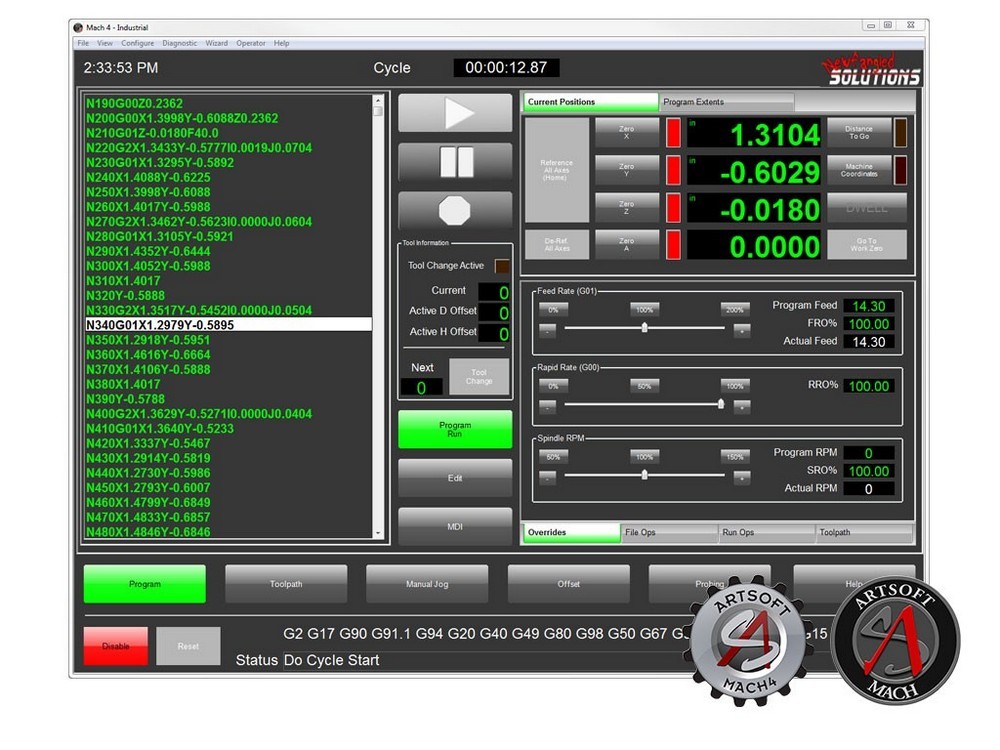
ПО Mаch3 для станков с ЧПУ было создано в начале 2000 годов, в качестве альтернативы базовым программам для управления станками с компьютеров под управлением ОС Windows. Проект развивался параллельно с ПО EMC (Enhanced Machine Controller), разработанного для управления станками с Linux-устройств. Впоследствии разработчики объединились в единую компанию Newfangled Solutions.
На протяжении многих лет основным продуктом Newfangled Solutions была Mach3. Эта программа предназначалась для использования в среде профессионалов и продвинутых любителей.
В середине 2010-х компания Newfangled Solutions выпустила Mach4 с двумя лицензиями: для частного и профессионального использования, но Mach3 остается одним из самых популярных программных инструментов для работы с ЧПУ-оборудованием.
Описание Mach3
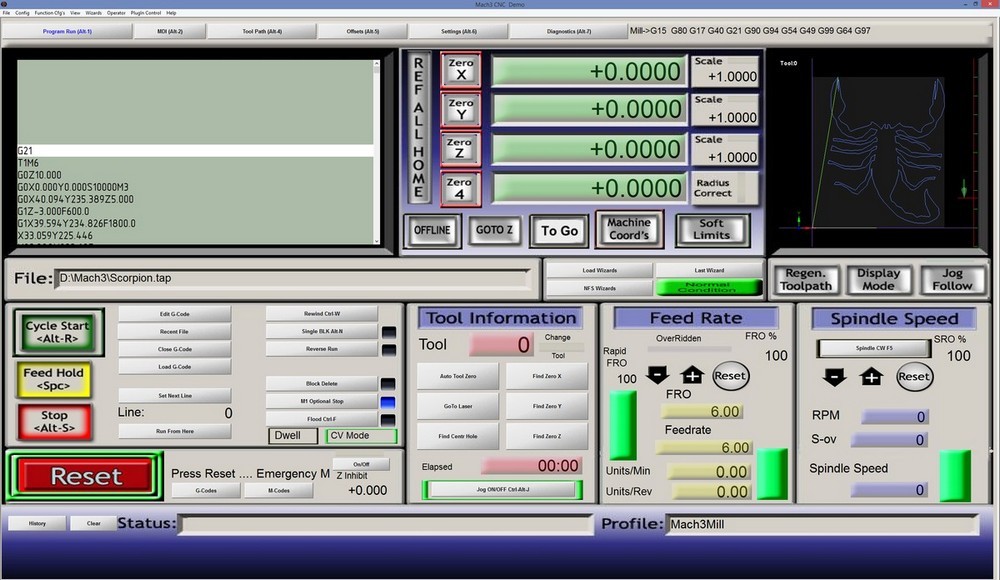
Программа Mach3 была разработана в начале двухтысячных, что наложило отпечаток на особенности ПО: интерфейс Mach3 старомоден и достаточно сложен, что компенсируется обширностью функционала, а системные требования скромны.
Первое, что необходимо учитывать — Mach3 должна быть установлена на PC с 32-разрядной операционной системой. Официальный сайт подчеркивает, что на 64-битных версиях Windows программа не будет работать. Еще более несовременным выглядит тип подключения — для работы с Mach3 станок необходимо подключить через параллельный порт (LPT).
Установка
Технические особенности программы определяют специфический порядок установки. Компания Newfangled Solutions обращает внимание клиентов на то, чтобы они сперва скачали триал Mach3, убедились, что он работает, и лишь затем приобретали лицензию.
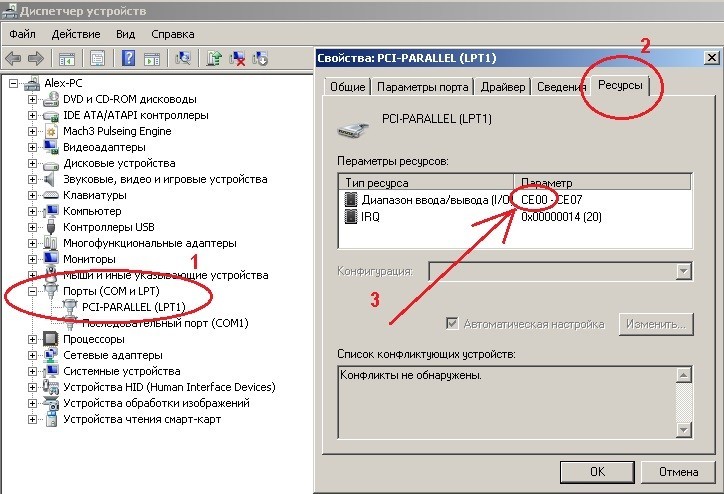
Запуск и подключение
После установки программы необходимо проверить, что ПО и ОС правильно взаимодействуют. Для этого надо запустить приложение DriverTest.exe и убедиться, что Mach3 используется системой. Если этого не произошло, следует проверить:
- Разрядность операционной системы;
- Номер порта и адрес LPT — они должны совпадать в свойствах ОС и в настройках программы.
Если обнаружено несовпадение адресов в свойствах ОС и в приложении, то нужно вручную задать данные в Mach3, как они указаны в свойствах LPT-порта.
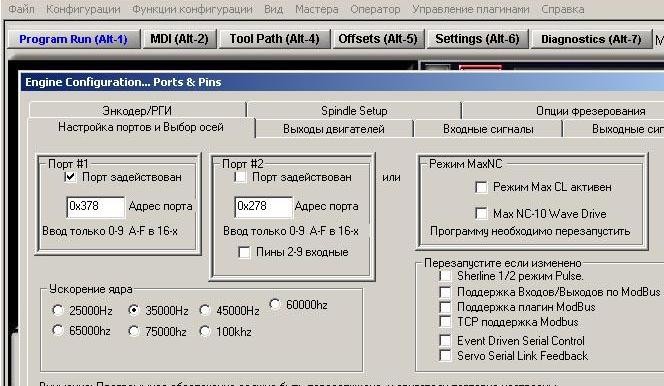
В пункте «Конфигурации» (Config) перейти во вкладку «Порты и пины» (Port and Pins) и поставить галочку в окне, где указан адрес рабочего порта.
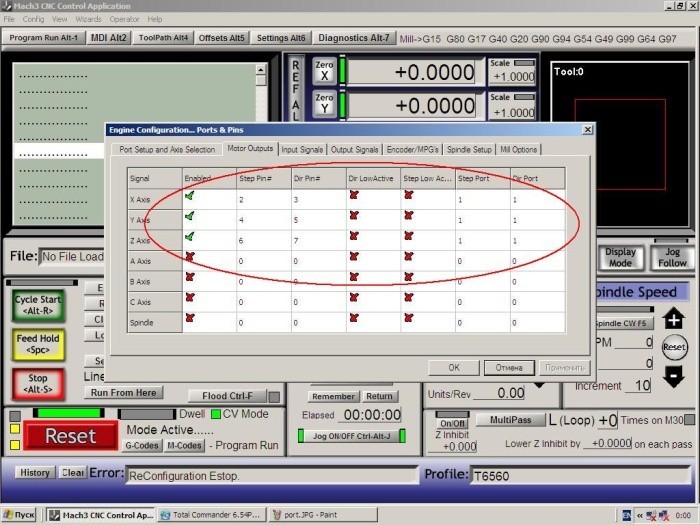
Настройка
Во вкладке «Выходы двигателей» (Motor Outputs) вручную задать параметры в матрице значений. При этом необходимо учитывать, что для станков с четырьмя моторами добавляются пины: A-axis =Enabled Step Pin= 8, Dir Pin = 9. При необходимости изменить направление вращения двигателей — установить соответствующую галочку в поле Dir LowActive.
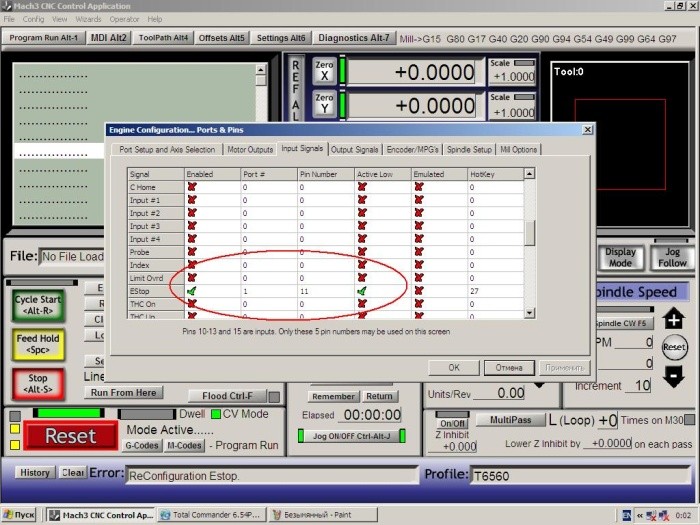
В соседней вкладке Input Signal необходимо установить значения и поставить галочки в графе EStop.
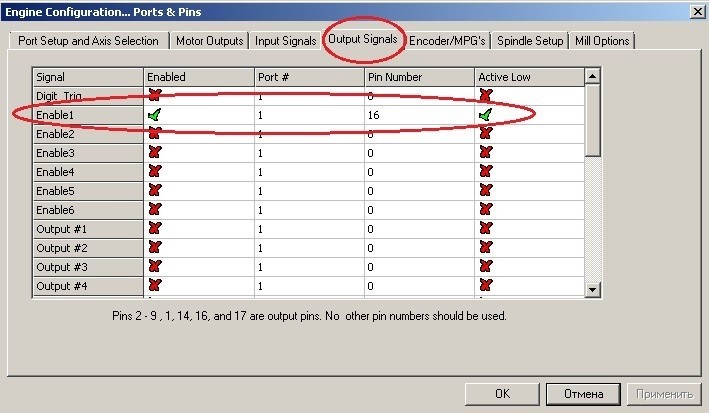
Во вкладке «Выходные сигналы» (Output Signals) изменяются только параметры в графе Enable1.
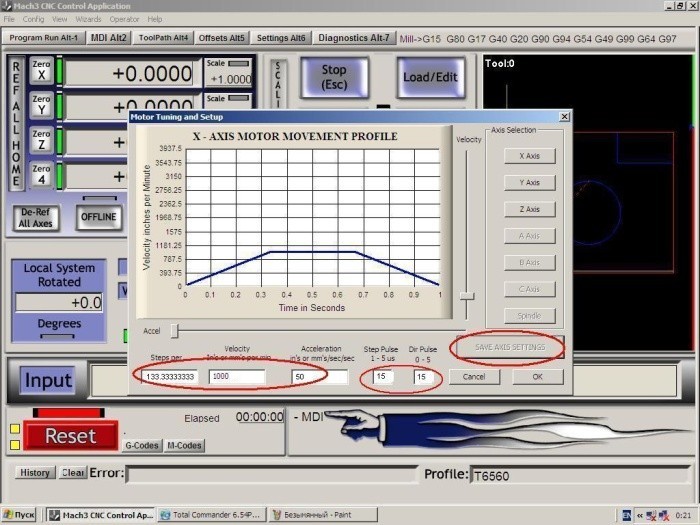
После этого необходимо задать скорость холостых перемещений и передаточных чисел. В пункте меню Config выбрать пункт Motor Tuning («Настройка мотора»). В этих настройках следует указать передаточное число в шагах / мм (Steps per mm). Затем вводятся данные для скорости перемещения (Velocity), ускорения (Acceleration), длительности импульса шага (Step Pulse и Dir pulse). Параметры вводятся для каждой оси в отдельности. После сохранения данных можно переходить к настройке следующей оси. Параметры калибровки осей и ведомой оси также настраиваются вручную.
Включение питания контроллера
Важный аспект — настройка включения питания контроллера: сперва следует соединить кабелем LPT-контроллер и компьютер, затем включить питание и, в основном окне Mach3, кликнуть Reset, то есть «Сброс». Обрамляющая кнопку рамка должна перестать мигать и начать светиться постоянным зеленым светом.
Загрузка модели
Перед началом работы необходимо загрузить параметры обрабатываемого изделия в виде G-code. Мы подробно рассматривали, что такое G-code на примере работы 3D-принтеров. Загрузить файл с данными по осям необходимо во вкладке ToolPatch. По клику на кнопку Cycle Start начнется выполнение условий, указанных в G-code.
Сложности в использовании Mаch3
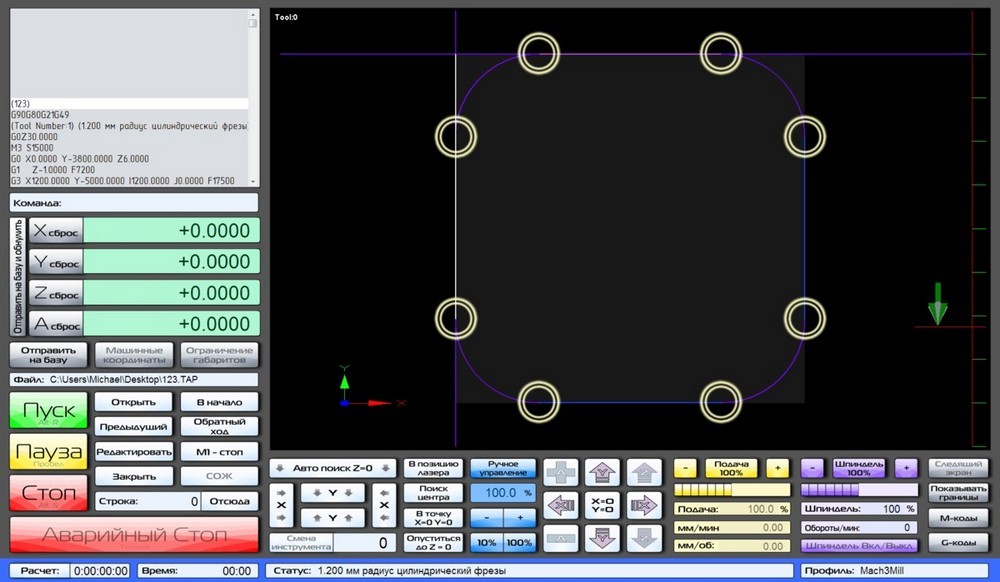
Перед началом установки Mach3 следует изучить не только подробную инструкцию на 106 страницах, но и отзывы пользователей программы. В Рунете достаточно форумов (например, на сайте cnc-club), где обсуждают сложности в работе программы и возможные решения различных ситуаций.
Среди особенностей Mach3, с которыми столкнулись пользователи:
- Сбои, обусловленные использованием LPT-порта;
- Отклонение от траектории во время движения;
- Возможное снижение скорости при прохождении дуги.
Очевидно, что для каждого выявленного пользователями случая существует определенный алгоритм устранения проблемы. То есть, надо иметь в виду, что проблемы при использовании программы случаются, но они и их решение, как правило, подробно разобраны сообществом.
Итого
Mach3 остается популярным у энтузиастов инструментом. Программа дает возможность настроить буквально каждый параметр в работе всех двигателей в станке, что многие очень ценят. Такая настройка занимает действительно много времени, при первичной настройке и тестовых проходах, но дает уверенность в каждом выставленном параметре.
Купите лицензионное ПО в Top 3D Shop, чтобы получить самую свежую и стабильную версию программы.

Изначально, планировал ограничиться двумя постами (раз, два) про мои ЧПУшные эксперименты. Но, тема оказалась многим интересной, поэтому, немного ее еще пораскрываю. В этом посте пойдет речь про написание самодельного софта для управления любительским ЧПУ.
Предисловие
Не знаю, удалось ли кого-то мотивировать первыми постами, но некоторые комментарии мне самому дали хорошую пищу для размышлений. Отдельная благодарность @evilruff за фото его лаборатории и за видео с классным корейцем. После просмотра того и другого мой бардачёк в подвале перестал казаться таким уж уютным.
Собравшись с силами, на выходных навел что-то отдаленно напоминающее порядок и сделал, наконец, 2 вещи которые собирался сделать еще пол-года назад.
Во-первых, заменил кусок фанеры который выполнял роль жертвенного стола. Этой фанерой я пользовался с момента покупки станка, прикручивая саморезами к ней заготовки и сооружая всякие безумные конструкции из палок и клиньев. Все для того, чтобы деталь не отправилась в непредсказуемый полет при фрезеровке.
Может кому пригодится лайфхак: новый стол сделал из пластиковой террасной доски (продается в Кастораме):

Доски болтами прикрутил прямо к алюминиевому родному столу. Бонусом получились удобные пазы для фиксаторов заготовки и быстрого монтажа присадочного стола. На все про все ушло пара часов и
И во-вторых, наконец, написал более-менее юзабильный софт для управления нестандартными функциями ЧПУ. Про это и будет основной рассказ.
Постановка задачи
G-code для операций, которые описаны во второй части простейший. Тем не менее, сам процесс наладки нельзя назвать быстрым.
Как это происходило
Например, для присадки нужно было: зная ширину панели посчитать сколько должно быть отверстий, рассчитать точное расстояние между ними, создать файл, написать g-code, загрузить его в Mach3. Все это занимает, в лучшем случае, минут 15 — 20. В этом свете, преимущества цифрового станка значительно меркнут по сравнению с ручным инструментом, которым за это же время можно навертеть целую кучу дырок.
Что хотелось получить
В случае той-же присадки, хотелось получить программу, где в очень простом интерфейсе я бы вводил ширину и толщину панели и нажав кнопку запускал процесс сверления нужного количества присадочных отверстий на одинаковом расстоянии друг от друга.
Поиск решения
Первое что пришло в голову было написание автономной программы, которая напрямую бы взаимодействовала с параллельным портом. Беглый гуглинг показал, что задача записи в lpt вполне решаемая, но черт, как известно, прячется в деталях. При дальнейшем изучении вопроса я понял, что застрять тут можно всерьез и надолго. К тому же, такое решение было бы не гибким: для другого станка, например с USB, оно не работало бы.
Оставался вариант разобраться с SDK Mach3. В процессе сбора информации про создание mach-плагинов я натолкнулся на интересное решение. В нем описывалось как используя OLE-механизмы можно дергать Mach3 из стороннего приложения. Я не эксперт в технологиях Microsoft, но после просмотра по диагонали мануала по SDK Mach3, если я правильно уловил основную идею, никакой серебренной пули не существует, плагины используют те же публичные методы COM-объектов Mach3. Перекраивать интерфейс Mach3 я не собирался, таким образом, разница для пользователя между плагином и standalon приложением получалась только в том, что плагин доступен из меню Mach3, а приложение — через иконку на рабочем столе XP.
Отдельное приложение мне показалось предпочтительней. В этом случае, теоретически, я мог сразу после загрузки компьютера запускать свою программу, которая паровозом загружала бы Mach3 (вместо того, чтобы сначала грузить Mach3 и потом копаться в его меню для запуска плагина).
Берем в руки шашку
Я не буду здесь выкладывать весь код получившегося приложения (при желании можете его найти на github по ссылке внизу поста). Поясню основные вещи. Все эксперименты я проделывал на виртуалке с WinXP SP3, VS 2003 и Mach3 Version R3.043.062. Для тех кто считает, что лучше один раз увидеть ссылка на ролик в Youtube по которому разбирался я. Ниже расшифровка основных моментов.
Подготовка

Взаимодействие с Mach3
Подключаем нужные библиотеки, объявляем переменные (Form1.cs)
Коды кнопок и значений параметров можно посмотреть в вики: OEM_DROs и OEM_Buttons (Wiki у них подглючивает, значения параметров в таблице не выводится, я смотрел на вкладке «View source»).
Первая версия программы работала так: по установленным параметрам генерировался g-code который покадрово (т.е. построчно) выполнялся методом _mInst.Code. И это было моей ошибкой. В отладочной среде на виртуалке все прекрасно работало. В Mach3 бежали правильные цифры в координатах. Но при переносе на станочный компьютер возникли проблемы. Каретка перемещалась правильно, но шпиндель не включался.
Похоже, что управление роутером и шпинделем в Mach работает в разных потоках. Получалась ситуация, что команды перемещений (G. ) выполнялись последовательно как они поступали в метод _mInst.Code в одном потоке, а команды управления шпинделем (M3, M5), не зависимо от первых, выполнялись в другом потоке. В результате, шпиндель включался (M3) и тут же выключался (M5), при этом перемещение каретки шло своим чередом.
Я пробовал разные варианты, подключал задержки, пробовал загнать весь управляющий g-code в одну строку и отправлять одним куском в _mInst.Code. В результате, остановился на решении «в лоб»: просто загоняю сгенерированный код в файл, этот файл программно открываю в Mach3 и там же программно нажимаю кнопку «Старт». Фрагмент работающего кода:
Пауза между загрузкой файла и нажатием кнопки нужна для того, что бы Mach успел открыть файл. Возможно, есть какой-то более изящный способ. Если кто знает, напишите в комментариях.
Дополнительным бонусом такого решения получилось то, что теперь можно в интерфейсе Mach наблюдать визуализацию процесса обработки.
Что в итоге получилось
Далее, в двух словах о получившемся приложении. Отдельно расскажу о UI для каждой операции.
Раскрой

Тут все достаточно прозрачно. Параметр S нужен для компенсации размера L если заготовка закреплена не в нулевой точке по Х (или по Y при распиле вдоль).
Присадка
Для присадки возможны 2 конфигурации оснастки. Первая с болгаркой для сверления торцевых отверстий. И вторая с обычным шпинделем для сверления в плоскости щита (почему-то я назвал ее «Присадка фронтальная»).
Присадка торцевая

При торцевой присадке важно точно выставить ноль в правом нижнем углу заготовки (у меня там находится угол бокового упора и стола). Со сверлом по дереву это сделать не сложно — там есть острый наконечник которым и надо попасть в этот угол. Закрепляя заготовку на столе я просто упираю ее в сверло.
Не меняя оснастку тем же способом я делаю ответные отверстия закрепляя заготовку вертикально:
Параметр X нужен для того, чтобы соединять панели разной ширины (например, когда нижняя и верхняя панели шкафа шире боковых на толщину дверей).
Присадка фронтальная

Оснастка для фронтальной — это обычный шпиндель. Этот вид присадки используется когда нужно насверлить отверстий в горизонтальной поверхности не только по краям но и где-то посередине. Например, если в шкафе несколько отделений и кроме боковых стенок есть внутренние. Если длина панели больше длины станка, присадку можно сделать в 2 подхода с разворотом детали на 180 градусов. В этом случае, так же пригодится параметр X.
Токарная обработка

Для меня основной сложностью при подготовке g-code с токарной траекторией было не переборщить с максимальной глубиной погружения диска. Дело в том, что на выходе из Inkscape получается одна линия и точение происходит в один проход. Из-за этого, мне приходилось делать отдельный код для цилиндрования заготовки и только после этого запускался основной проход создающий форму. И были некоторые ограничения на эту форму. В частности, нужно было следить, чтобы траектория не уходила слишком глубоко. Я старался не выходить за рамки 10 — 15мм от уровня первоначального цилиндра.
Все перечисленные проблемы удалось решить в новой программе. Работает это так: загружаем «сырой» g-code полученный из Inkscape, задаем размер стороны бруска заготовки и указываем максимальную глубину обработки за 1 проход (чем тверже деревяшка, тем меньше эта глубина). На базе исходного g-code и параметров программка посчитает безопасную траекторию и отправит ее в ЧПУ.
Планы на будущее
Программа здорово упростила рутину, но до совершенства еще далеко. Во-первых, нужно будет оптимизировать алгоритм сверления глубоких отверстий (сверло забивается стружкой и перегревается, нужно сделать качание вперед-назад). В-вторых, появилась идея сделать библиотеку токарных форм. Т.е. несколько типовых форм (типа цилиндра, конуса, скалки и т.п.) с возможностью настройки размеров без необходимости создавать траектории в сторонних программах.
Читайте также:

